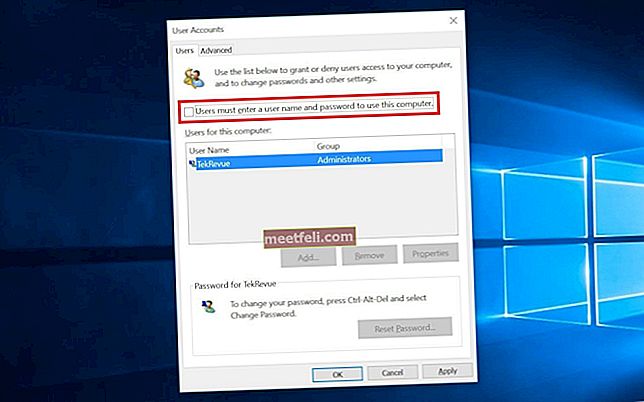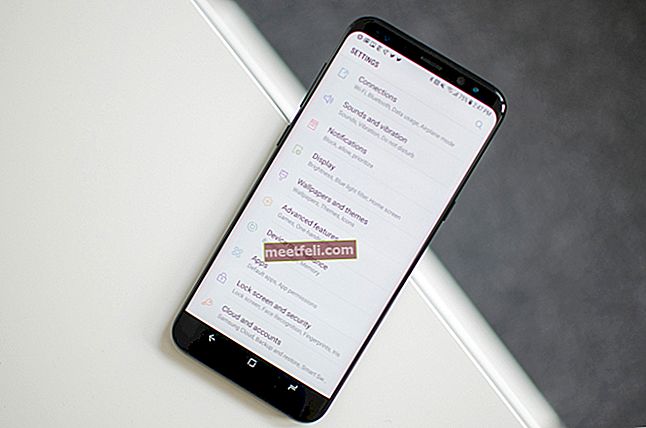Sebelum mencuba penyelesaian ini, baca artikel asal mengenai cara memperbaiki Wi-Fi tidak akan tersambung pada Galaxy Note 3
Samsung Galaxy Note 3 telah menyatukan layar besar tablet dengan mudah alih telefon pintar, yang menjadikan peminat telefon pintar ingin membeli telefon ini. Namun, seperti telefon pintar lain, terdapat beberapa pepijat. Sebilangan besar pengguna menghadapi masalah dengan sambungan WiFi di Samsung Galaxy Note 3. Sambungannya sangat perlahan dan kadangkala sambungannya terus putus. Terdapat banyak kemungkinan sebab di sebalik masalah sambungan WiFi pada Samsung Galaxy Note 3, dan ada juga banyak kemungkinan penyelesaian untuk masalah ini.
Lihat juga: Masalah penyegerakan e-mel pada Galaxy Note 3
Penyelesaian yang berpotensi untuk masalah sambungan WiFi pada Samsung Galaxy Note 3

Masalah Sambungan Wifi Pada Samsung Galaxy Note 3
Penyelesaian No. 1:
Beberapa pengguna yang mengalami masalah kestabilan WiFi telah menemui jalan keluar dengan memastikan bahawa data mudah alih dimatikan. Tarik bayangan pemberitahuan ke bawah dan matikan data Mudah Alih.
Penyelesaian No. 2:
Buka Tetapan di telefon anda> Menu> Lanjutan> dan lihat apakah Suis Rangkaian Auto tidak dicentang. Sekiranya tidak, hapus centangnya. Sebilangan orang telah menemui jalan penyelesaian dengan melakukan ini.
Penyelesaian No.3:
Matikan penghala dan Galaxy Note 3 anda selama beberapa minit, dan kemudian hidupkan semula.
Penyelesaian No.4:
Buka Tetapan pada Galaxy note 3, arahkan ke WiFi, dan kemudian tekan lama sambungannya. Beritahu peranti anda untuk melupakan sambungannya dan tetapkan semula sambungan dari awal.
Penyelesaian No.5:
Saluran sesak boleh menjadi sebab masalah sambungan WiFi pada Samsung Galaxy Note 3. Untuk memeriksa dan melihat apakah ini adalah punca masalah anda, pasang aplikasi percuma WiFi Analyzer dan lihat apakah saluran sesak adalah masalahnya. Sekiranya ada, maka ubah saluran penghala.
Penyelesaian No.6:
Pastikan firmware penghala anda terkini, dan juga, periksa tetapan seperti penapisan MAC.
Penyelesaian No.7:
Sekiranya anda menghadapi masalah kestabilan WiFi, kemudian mematikan WiFi Direct Share dan WiFi, aplikasi Direct dapat menyelesaikan masalah tersebut. Untuk melumpuhkannya, pergi ke Tetapan, kemudian Pengurus Aplikasi pada tab Semua, ketuk aplikasi dan kemudian ketuk Nonaktifkan.
Penyelesaian No.8:
Sebilangan besar pengguna telah menemui jalan penyelesaian dengan menukar tarikh dan masa di telefon mereka. Navigasi ke Tetapan> Tarikh & Waktu dan ubah zon waktu.
Penyelesaian No.9:
Lumpuhkan semua peranti yang disambungkan ke modem, kemudian aktifkan Galaxy Note 3 anda terlebih dahulu. Selalunya terdapat masalah pengesahan sambungan dengan peranti yang disambungkan pada rangkaian yang sama, seperti konflik IP.
Penyelesaian No.10:
Selanjutnya, mengubah Algoritma Penyulitan tetapan keselamatan anda menjadi "TKIP atau AES" dapat menyelesaikan masalah sambungan WiFi. Log masuk dengan memasukkan ini ke dalam URL anda:
- Linksys - //192.168.1.1
- 3Com - //192.168.1.1
- D-Link - //192.168.0.1
- Belkin - //192.168.2.1
- Netgear - //192.168.0.1.
Penyelesaian No.11:
Kemas kini Samsung Galaxy Note 3 anda dengan kemas kini perisian terkini sekiranya ada yang tersedia kerana ia dapat menyelesaikan masalah dengan serta-merta.
Penyelesaian No.12:
Kadang-kadang mana-mana aplikasi pihak ketiga yang baru dipasang boleh menyebabkan masalah Wi-Fi ini, akibatnya, anda mungkin menghadapi sambungan yang perlahan atau lemah, sambungan terputus dengan kerap dan masalah lain yang berkaitan dengan Wi-Fi. Untuk memeriksa apakah ada aplikasi pihak ketiga yang menjadi penyebabnya, boot peranti dalam mod selamat.
- Matikan peranti terlebih dahulu untuk itu.
- Seterusnya tekan butang daya selama beberapa saat sehingga 'Galaxy Note 3' muncul di layar. Seperti yang anda lihat logo itu, lepaskan kekunci kuasa dan tahan butang Kecilkan kelantangan. Terus tahan sehingga peranti dimulakan semula.
- Kini mod selamat akan muncul di kiri bawah skrin.
Periksa sekarang jika masalah Wi-Fi diselesaikan ketika itu atau masih ada. Sekiranya masalah tidak dihadapi dalam mod Selamat, mestilah aplikasi pihak ketiga yang menimbulkan masalah. Oleh itu, cari dan nyahpasangnya.
Penyelesaian No.13:
Menetapkan semula tetapan rangkaian adalah cara terbaik lain untuk menyingkirkan masalah Wi-Fi. Berikut adalah proses langkah demi langkah untuk melakukannya.
- Dari skrin utama peranti anda, ketuk pilihan 'Telefon'.
Sekarang dail ## 72786 #, # yang terakhir tidak akan muncul di skrin. Semasa anda mendail nombor ini, ia akan memulakan tindakan bebas tangan.

Sumber -technica320.rssing.com
- Amaran sekali lagi akan muncul di layar, ketuk 'Ya' untuk meneruskan prosesnya.
- Pengaktifan Bebas Tangan akan berjaya diselesaikan. Ketik 'Ok' sekali lagi.
- Anda akan melihat bahawa PRL telah dikemas kini. Tekan 'ok' untuk meneruskan.
- Sekali lagi ketik ok pada skrin seterusnya dan telefon akan dimulakan semula.
- Anda berjaya menetapkan semula tetapan rangkaian. Sekarang periksa sama ada masalah Wi-Fi diselesaikan.
Penyelesaian No.14:
Tetapkan semula kilang: Ini mungkin merupakan pilihan terakhir untuk menyelesaikan sebarang masalah. Sekiranya anda telah mencuba semua prosedur di atas tetapi masih tersekat di tempat yang sama, lakukan tetapan semula kilang dan masalahnya akan dapat diselesaikan dengan pasti. Prosesnya dijelaskan di bawah:
- Matikan peranti terlebih dahulu.
- Selanjutnya tekan tiga butang: Kekunci kuasa, kekunci Utama, dan kekunci Kelantangan sama sekali sehingga anda melihat 'Galaxy Note 3' di layar. Sekarang lepaskan kekunci Kuasa.
- Setelah beberapa saat anda akan melihat skrin Pemulihan Sistem Android, lepaskan dua butang yang lain juga.
- Navigasi ke Hapus data atau tetapkan semula kilang menggunakan butang Turunkan Volume dan gunakan kekunci Daya untuk memilih pilihan.
- Setelah ini selesai, pilih master reset dan kemudian 'reboot system now'. Sistem anda akan dimulakan semula.
Tetapi jangan lupa untuk mempunyai sandaran peranti anda sebelum melakukan reset kilang kerana proses ini akan menghapus semua data dan aplikasi anda dan anda perlu memasangnya semula.
Mesti baca- Cara Memperbaiki Masalah Memulakan Semula Secara Rawak Pada Samsung Galaxy Note 3